Toujours afficher l'icône SOLIDWORKS PDM (Blueberry)
Lors de la mise en place d'unPDM sur un client, l'icône SOLIDWORKS PDM, familièrement connue sous le nom d'icône PDM Blueberry, est automatiquement placée comme icône masquée dans la zone de notification de la barre des tâches Windows. (Figure 1)
![]()
Figure 1 : Afficher la flèche des icônes cachées à côté de la zone de notification
En déplaçant l'icône SOLIDWORKS PDM Blueberry vers la zone de notification de la barre des tâches Windows (Figure 2), vous pourrez accéder plus rapidement à :
- Le SOLIDWORKS PDMmenu d'aide
- La boîte de réception des notifications SOLIDWORKS PDM
- Connectez-vous et déconnectez-vous de votre/vos coffre(s)
- Laissez une note de présence pour informer les autres utilisateurs de ce que vous faites
- Le Configuration de l'hôte de tâches
- Quitter SOLIDWORKS PDM
![]()
Figure 2 : Options dans l'icône PDM Blueberry
Remarque: Même après s'être déconnecté deSOLIDWORKS PDM, l'icône restera présente. La seule façon de la faire disparaître est de quitter SOLIDWORKS PDM.
Pour déplacer l'icône PDM Blueberry hors de la barre d'icônes masquées :
- Cliquez sur l'icône ^ dans votre barre des tâches Windows pour afficher les icônes masquées.
- Cliquez et maintenez l'icône dans la barre d'état système et faites-la glisser vers l'extérieur. (Figure 3)
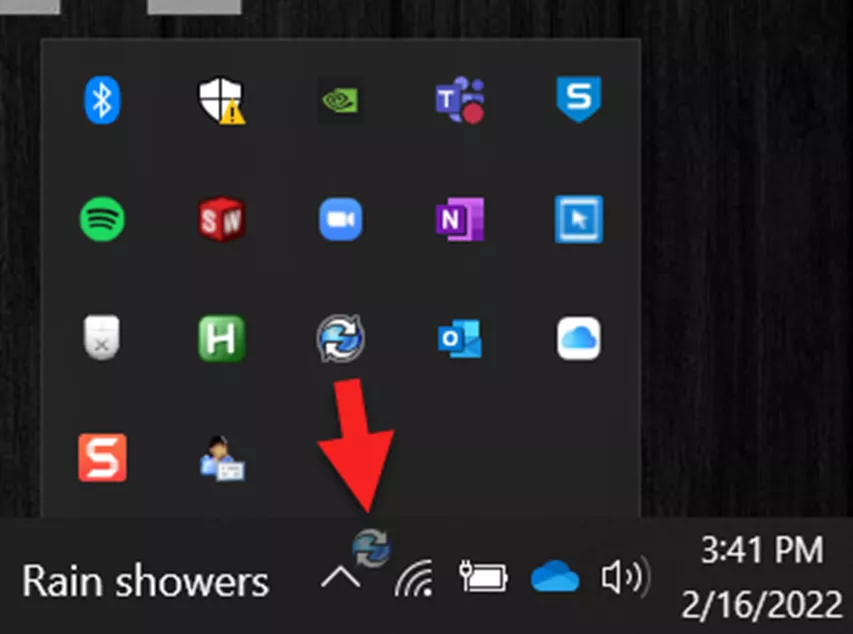
Figure 3 : Cliquez et faites glisser l’icône hors de la barre d’icônes masquées - Relâchez le bouton gauche de la souris.
Une fois l'icône placée dans la zone de notification, vous pouvez facilement la déplacer en cliquant dessus et en la faisant glisser.
J'espère que cette astuce rapide vous a été utile. Consultez les autres tutoriels SOLIDWORKS PDM ci-dessous.
Plus de tutoriels SOLIDWORKS PDM
Querelle de fonctionnalités : Restauration de SOLIDWORKS PDM et archivage d'une version précédente
Dépannage des notifications SMTP SOLIDWORKS PDM Professional
Changer SQL du modèle de récupération complète au modèle de récupération simple
Effacer les tâches bloquées dans SOLIDWORKS PDM

À propos de Rodolfo Gutierrez
Rodolfo Gutierrez est ingénieur mécanique de profession, spécialisé en SOLIDWORKS, Routing, PDM, tôle et assemblages soudés. Mari chanceux et papa comique. Adore les astuces de productivité.
Recevez notre vaste gamme de ressources techniques directement dans votre boîte de réception.
Désabonnez-vous à tout moment.